Win10电脑按a键出现通知栏如何关闭 Win10电脑按a键出现通知栏怎么禁用
Win10电脑按a键出现通知栏如何关闭,有时候我们在使用Win10电脑时可能会遇到一些烦恼,比如按下键盘上的a键会意外地弹出通知栏。这个问题可能会干扰我们的正常操作,影响我们的工作效率。本文将为大家介绍Win10电脑按a键出现通知栏怎么禁用,帮助大家解决这个问题。
具体方法:
1、同时按住win+r,唤起运行。
2、接下来需要在打开的运行窗口中,输入命令regedit,然后点击确定按钮运行该命令。
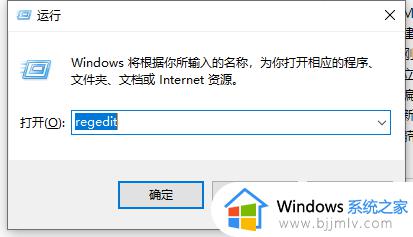
3、然后在打开的注册表编辑器窗口中定位到”HKEY_LOCAL_MACHINE\SOFTWARE\Policies\Microsoft“注册表项。
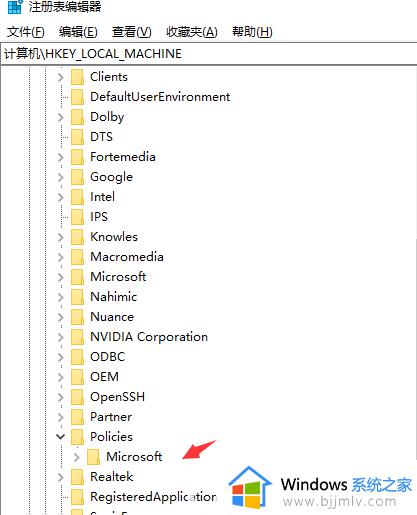
4、右键点击Microsoft注册表项,在弹出菜单中依次点击“新建/项”菜单项。
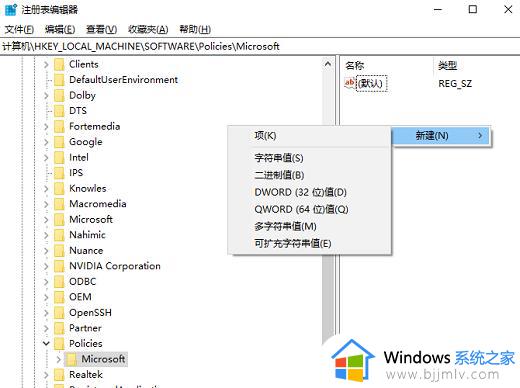
5、把刚刚新建的项重命名为WindowsINKWorkSpace。
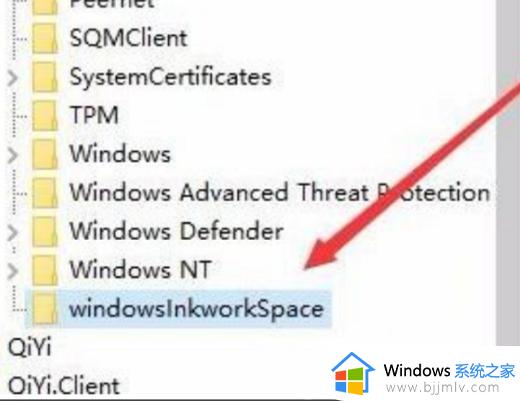
6、然后点击刚刚新建的注册表项,在右侧的空白位置点击右键,在弹出菜单中依次点击“新建/Dword(32位)值”菜单项。
7、把刚刚建立的新注册表键值重命名为AllowWindowsInkWorkspace,同时右键点击该键值,在弹出菜单中点击“修改”菜单项。
8、在弹出的编辑窗口中,把其数值数据修改为0,最后点击确定按钮。
9、最后在重新启动计算机后,可以发现Windows INK工作区菜单已成为灰色的了,这样就不会再出现误操作而弹出INK工作区了。
以上是Win10电脑按a键出现通知栏如何关闭的全部内容,如果您不明白,请根据小编的方法进行操作,希望这篇文章能帮助到您。
Win10电脑按a键出现通知栏如何关闭 Win10电脑按a键出现通知栏怎么禁用相关教程
- win10电脑按a键就出现通知栏怎么办 win10电脑a键变成呼出通知栏解决方法
- win10按a键弹出通知怎么取消 win10电脑按a键弹出通知窗如何关闭
- Win10按a键弹出通知怎么关闭 Win20电脑按a键弹出通知窗如何解决
- win10如何关闭防火墙通知功能 win10怎么关闭防火墙弹出通知
- windows10系统通知栏怎么关闭 windows10右侧通知栏关闭设置方法
- win10通知栏图标不见怎么办 win10消息通知栏不见了解决方法
- win10右下角通知栏怎么打开 win10右下角通知如何开启
- win10关闭管理通知如何关闭 win10关闭管理通知方法
- win10管理通知在右侧怎么关闭 win10如何关闭管理通知右侧
- win10怎么关闭右下角的通知栏图标 win10如何关闭右下角通知图标
- win10如何看是否激活成功?怎么看win10是否激活状态
- win10怎么调语言设置 win10语言设置教程
- win10如何开启数据执行保护模式 win10怎么打开数据执行保护功能
- windows10怎么改文件属性 win10如何修改文件属性
- win10网络适配器驱动未检测到怎么办 win10未检测网络适配器的驱动程序处理方法
- win10的快速启动关闭设置方法 win10系统的快速启动怎么关闭
win10系统教程推荐
- 1 windows10怎么改名字 如何更改Windows10用户名
- 2 win10如何扩大c盘容量 win10怎么扩大c盘空间
- 3 windows10怎么改壁纸 更改win10桌面背景的步骤
- 4 win10显示扬声器未接入设备怎么办 win10电脑显示扬声器未接入处理方法
- 5 win10新建文件夹不见了怎么办 win10系统新建文件夹没有处理方法
- 6 windows10怎么不让电脑锁屏 win10系统如何彻底关掉自动锁屏
- 7 win10无线投屏搜索不到电视怎么办 win10无线投屏搜索不到电视如何处理
- 8 win10怎么备份磁盘的所有东西?win10如何备份磁盘文件数据
- 9 win10怎么把麦克风声音调大 win10如何把麦克风音量调大
- 10 win10看硬盘信息怎么查询 win10在哪里看硬盘信息
win10系统推荐